Метод создания сетки
Еще один метод создания моделей на основе сплайнов, который мы рассмотрим, — метод создания сетки. Смысл данного метода заключается в том, что при помощи сплайнов рисуется сам сегментационный каркас будущей модели. До сих пор мы лишь описывали сплайнами форму модели, например, при враще-нии или выдавливании. Сама структура сегментационной сетки таких моделей бы-ла производной, т. е. формировалась автоматически при создании модели. Сейчас мы будем рисовать эту сетку вручную, одновременно передавая форму модели. Для начала рассмотрим технологию применения данного метода на простом абст-рактном примере.
1. Очистите сцену при помощи команды меню File | Reset (Файл | Сброс).
2. В окне проекций Top (Вид сверху) создайте сплайн Rectangle (Прямоугольник) так, чтобы форма его была примерно квадратной. Прямо поверх прямоугольника создайте сплайн Circle (Окружность) примерно одинаковых размеров.
3. Выделите созданный сплайн Circle (Окружность) и приподнимите его вверх при помощи манипулятора движения ( Select and Move ) в окне проекций Front (Вид спереди). В результате должны получиться объекты, примерно такие, как на рис. 3.101.
4. Выделите нижний объект — прямоугольник. Щелкните правой кнопкой мыши для вызова квадрупольного меню и выберите пункт Convert To | Convert to Editable Spline (Перевести в | Перевести в редактируемый сплайн). Тем самым вы перевели прямоугольник в редактируемый сплайн.
5. Перевод был сделан для доступа к инструменту Attach (Присоединить). Снова выделите прямоугольник, нажмите правую кнопку мыши, в квадрупольном ме-ню выберите пункт Attach (Присоединить) и щелкните по сплайну - окружности, расположенному выше. Таким образом оба сплайна превратились в единый сплайн.
6. Выделите получившийся сплайн, перейдите во второй раздел командной панели, раскройте список модификаторов ( Modifier List ) и примените модификатор CrossSection (Поперечное сечение). Под действием данного модификатора меж-ду прямоугольником и окружностью появляются поперечные сегменты, соеди-няющие вершины (рис. 3.102).
7. Обратите внимание, что эти сегменты не ровные, а немного перекрученные. Это произошло потому, что позиции вершин на поверхностях окружности и прямо-угольника не совпадают: они не расположены точно друг над другом. Это легко исправить. Выделите составной сплайн в сцене, раскройте структуру подобъек-тов линии в стеке модификаторов и выделите подобъект Spline (Сплайн). В окне проекций Top (Вид сверху) выделите окружность (она должна выделиться красным и независимо от прямоугольника), при помощи манипулятора враще-ния ( Select and Rotate ) поверните окружность примерно на 45 против часовой стрелки. Таким образом вершины окружности расположатся симметрично вер-
шинам квадрата (рис. 3.103).
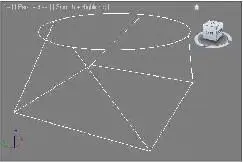
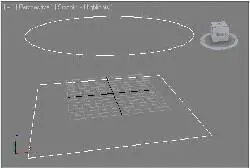
Рис. 3.101. Исходные объекты Рис. 3.102. Появились дополнительные сегменты

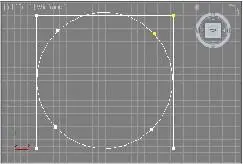
Рис. 3.103. Необходимая позиция объектов Рис. 3.104. Поперечные сегменты по отношению друг к другу выровнялись
8. Выйдите из режима редактирования подобъекта Spline (Сплайн) и щелкните по примененному модификатору CrossSection в стеке модификаторов. Возвратит-ся действие модификатора CrossSection (Поперечное сечение). Теперь попе-речные сегменты уже ровные (рис. 3.104).
9. Таким образом, вы создали каркас модели. Чтобы превратить каркас в твердо-тельную модель, необходимо применить в отношении него еще один модифи-катор — Surface (Поверхность). Выделите объект в сцене, раскройте список модификаторов и примените данный модификатор.
10. В результате его применения каркас превратился в модель. Но, возможно, мо-дель представляет собой лишь темное пятно, а не полноценную поверхность. В таком случае установите флажок Flip Normals (Обратить нормали) в свитке Parameters (Параметры) данного модификатора. Здесь же, в данном свитке, оперируя значением параметра Steps (Шаги), вы можете настраивать сглажен -
Рис. 3.105. Результат увеличения параметра Steps
ность и четкость формы объекта. На рис. 3.105 показан получившийся объект со стандартным и увеличенным значением параметра Steps (Шаги).
Читать дальше
Конец ознакомительного отрывка
Купить книгу

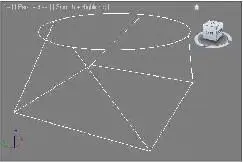
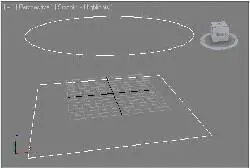

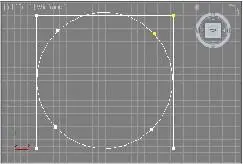




![Сергей Тимофеев - Как Из Да́леча, Дале́ча, Из Чиста́ Поля... [CИ]](/books/428372/sergej-timofeev-kak-iz-da-lecha-dale-cha-iz-chista-thumb.webp)






